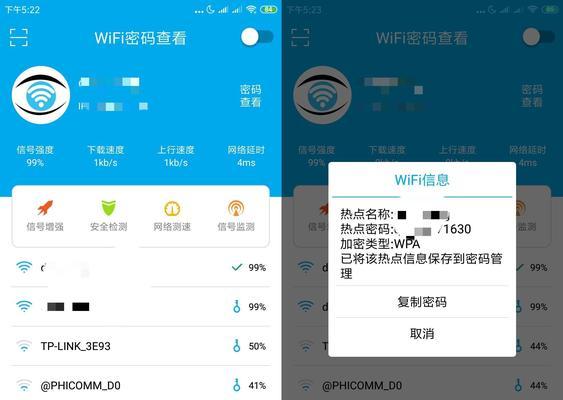在当今数字化时代,无线网络已经成为人们生活中不可或缺的一部分。为了确保网络的安全性和防止未经授权的访问,定期更改WiFi密码是非常重要的。本文将详细介绍如何修改WiFi密码的操作细节,帮助读者加强网络安全。
选择合适的路由器管理界面
1.1进入路由器管理界面
打开浏览器,输入默认网关的IP地址,按回车键进入路由器管理界面。
1.2输入用户名和密码
根据路由器型号,输入相应的用户名和密码登录管理界面。
定位到WiFi设置选项
2.1寻找“无线设置”或“WiFi设置”选项
在路由器管理界面中,查找并点击相关的“无线设置”或“WiFi设置”选项。
2.2进入WiFi设置界面
点击“无线设置”或“WiFi设置”后,将进入WiFi设置界面。
选择修改密码选项
3.1寻找“密码”或“安全设置”选项
在WiFi设置界面中,寻找并点击相关的“密码”或“安全设置”选项。
3.2进入修改密码界面
点击“密码”或“安全设置”后,将进入修改密码界面。
输入当前密码
在修改密码界面中,输入当前WiFi密码。如忘记密码,可通过重置路由器将其恢复至出厂设置。
设置新密码
5.1输入新的WiFi密码
在相应的输入框中,输入你想设置的新WiFi密码。
5.2确认新密码
在另一个输入框中,再次输入刚才设置的新WiFi密码以确认无误。
保存修改
点击“保存”或“应用”按钮,将所做的修改保存到路由器中。
等待路由器重新启动
修改WiFi密码后,路由器会进行重新启动以应用新的设置。请耐心等待几分钟。
重新连接WiFi网络
使用修改后的新WiFi密码,在设备上重新连接WiFi网络。
更新其他设备的WiFi密码
对于已连接WiFi网络的其他设备,需要在设备上手动更新新的WiFi密码。
测试连接是否成功
确保已经成功连接到WiFi网络,并且能够正常访问互联网。
注意事项
11.1定期更改密码
为了增加网络安全性,建议定期更改WiFi密码,避免长期使用同一个密码。
11.2设置强密码
选择复杂且不容易被猜测的密码,包含字母、数字和特殊字符。
11.3记住新密码
在修改密码后,务必将新密码记录在安全的地方,以免忘记。
其他WiFi设置选项
12.1WiFi名称(SSID)的修改
在WiFi设置界面中,可以修改WiFi名称,即SSID。
12.2设置WiFi加密方式
选择适合的WiFi加密方式,如WPA2-PSK(AES)等。
寻求技术支持
如果在修改WiFi密码过程中遇到问题,可以查阅路由器的使用手册或咨询相关技术支持。
小心防范网络攻击
注意保护个人信息,确保路由器固件及相关设备的更新和安全性,以防止黑客入侵。
通过本文所述的操作细节,你可以轻松地修改WiFi密码并提升网络安全性。请定期更改密码,选择强密码,并注意保护个人信息,让网络在安全的环境中为你提供便利和乐趣。